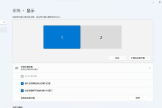win11设置并排显示窗口方法
小编:小丢
更新时间:2024-05-22 10:00
许多的用户并不是很清楚win11系统下设置并排显示窗口的方法,那么在下面的文章中就为大家带来了详细的win11设置并排显示窗口方法介绍,不清楚设置方法的话,那一定不要错过下面的文章了。

win11设置并排显示窗口方法
1、首先我们打开多个任务窗口。
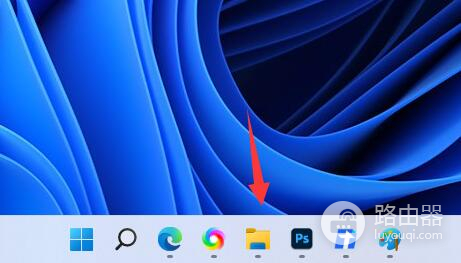
2、接着打开其中一个你想要使用的窗口。

3、然后按下键盘“Win+Z”快捷键。

4、在窗口右上角选择一种你想要的并列窗口布局模式,点击其中一个窗口作为该窗口的位置。

5、接着右边会弹出所有可选窗口,选择想要并排的另一个窗口。

6、点击后,就可以发现两个窗口并排显示了。

上述就是win11设置并排显示窗口方法介绍文章了,看完攻略后的玩家们应该了解显示窗口的方法了吧,希望小编的这篇文章能够帮助到各位用户。快去电脑上试试这个设置并排显示窗口的方法吧。